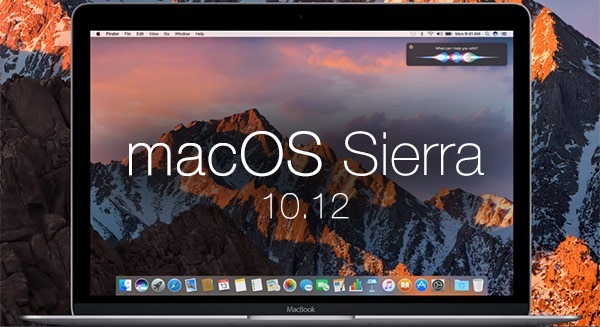Bước 7: Chọn xóa ổ (Erease) và chờ tạo đĩa.

Bước 8: Chọn Continue và nhập mật khẩu khi được hỏi (Mật khẩu đăng nhập máy tính)
Bước 9: Chờ ứng dụng tạo bộ cài đặt, khi hoàn tất chọn Quit.

Lúc này bạn đã có bộ cài OS X Capitan từ ổ USB. Có thể khởi động lại máy (Nhấn giữ nút Option/Alt) trước khi máy phát âm khởi động để vào màn hình chọn lựa ổ boot. Chọn Install OS X 10.11 El Capitan để tiến hành cài đặt mới.
Hiện tại bạn nào tạo USB bằng cách trên mà không thành công có thể thực hiện theo cách thứ 2 như sau (Tuy nhiên, hiện tại mình tạo thành công và rất hài lòng với cách 1 vì sự đơn giản ^_^)
Cách 2: Cách thủ công (Dùng khi cách 1 không thành công)
Bạn nào dùng cách này nhớ chú ý đọc kĩ và copy các lệnh cho đúng nha! Chỉ nên dùng cách này khi cách thứ 1 không thành công.
Bước 1. Vẫn chuẩn bị 1 usb thấp nhất 8gb và tải về phiên bản OSX mà bạn muốn cài, ví dụ El Capitan.
Bước 2: Sau khi tải về mở Finder → Applications (Nếu bạn tải từ Mac App Store) hoặc double click vào file Install OS X El Capitan.dmg bạn tải ở tại maclife.vn. Sau đó click chuột phải vào Install OS X El Capitan.app và chọn Show Package Contents. tiếp tục vào thư mục Contents → Resources.

Bước 3: Mở Terminal và gõ sudo và chỗ con nháy.
Bước 4. Kéo và thả createinstallmedia từ cửa sổ Finder vừa mở vào cửa sổ Terminal

Bước 5: Gõ --volume trong cửa sổ Terminal
Bước6: Mở Finder và click Go → Computer trên Menu Bar
Bước 7: Kéo và thả USB vào cửa sổ Terminal
Bước 8: Gõ --applicationpath trong Terminal

Bước 9: Mở Finder → Applications và kéo thả Install OS X El Capitan GM Candidate.app vào cửa sổ Terminal.
Bước 10: Nhấn Return

Bước 11: Gõ ‘Y’ để tiếp tục
Bước 12: Tiến trình sẽ thực hiện xóa dữ liệu trong USB và Copy File cài đặt vào đó. Phần này mất khoảng 25 phút hoặc lâu hơn tùy vào tốc độ usb của bạn, nhớ kiên nhẫn chờ đợi nhá.
Sau khi Copy xonng. Bạn có thể rút USB và khởi động lại máy, cắm usb và đè phím Option để boot thử coi sao?
Xem thêm các thủ thuật hay trên Mac: